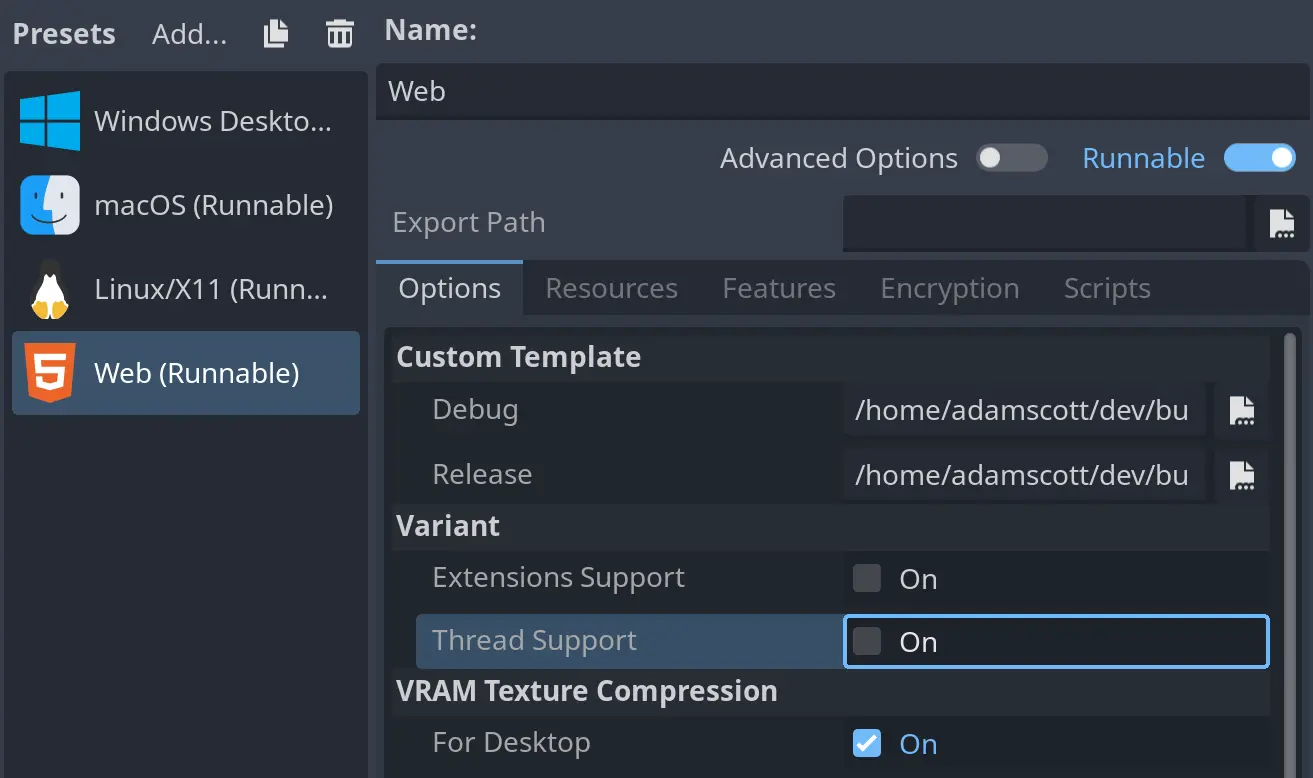# Публикация билда
Если Ваша игра уже жизнеспособна, то её стоит показать миру) Чтобы еще больше завлечь Ваших игроков, на страницу “Об игре” Вы можете загрузить прототип, демо и даже релиз игры.
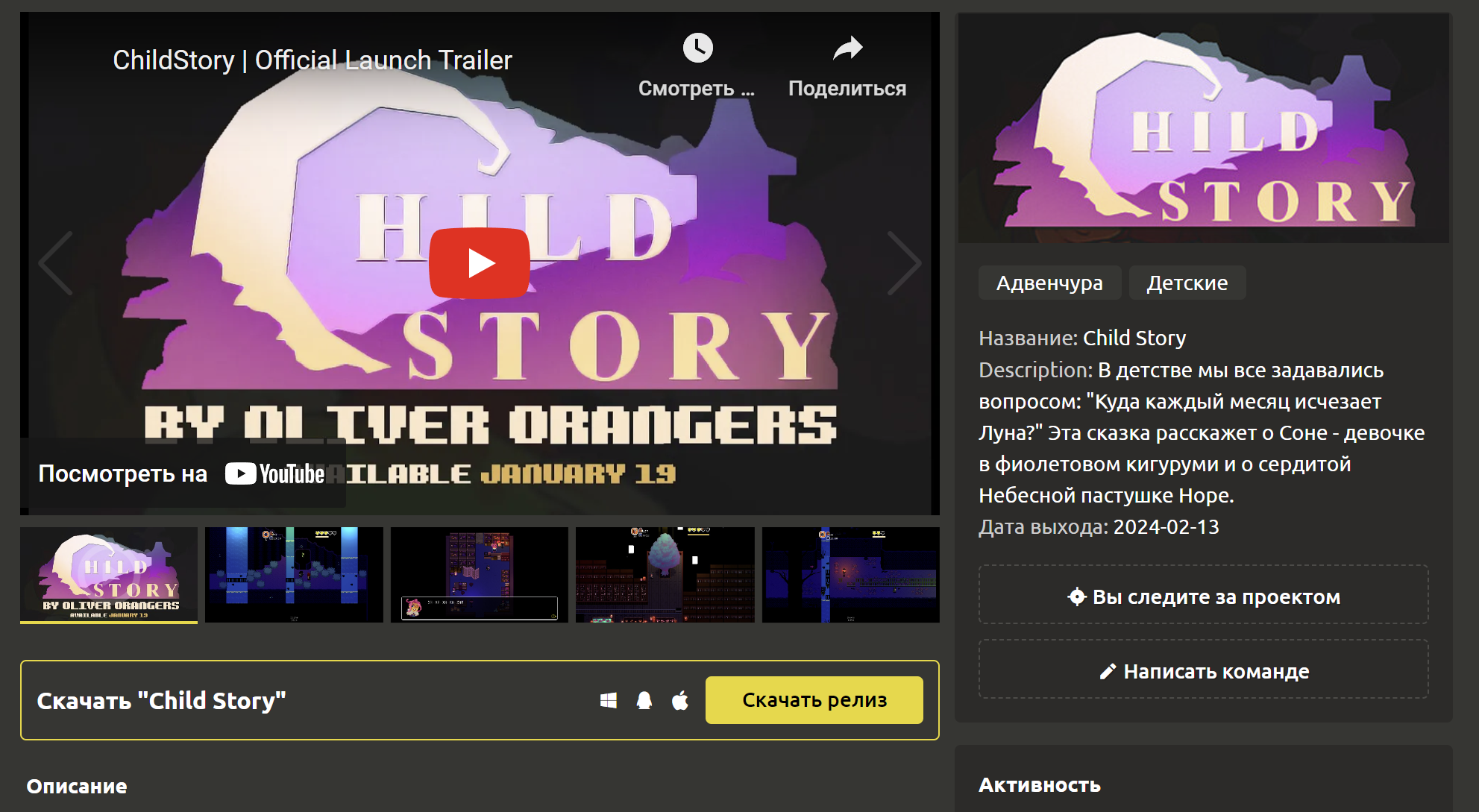
# Загрузка билда
WARNING
Публиковать билды может только Лидер команды.
Для этого лидеру команды нужно перейти в раздел Об игре->Загрузить билд и нажать кнопку Загрузить билд.
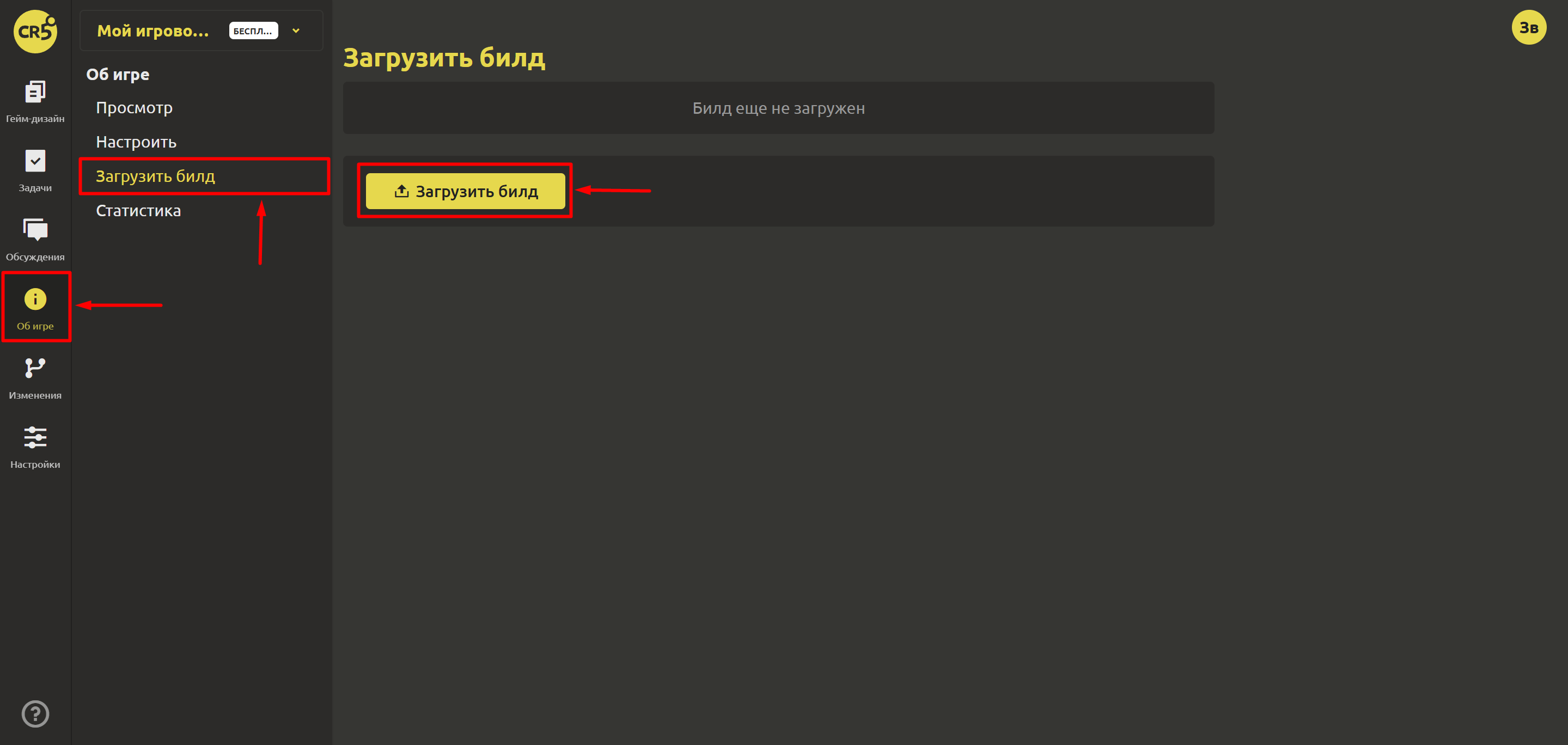
После чего открывается диалоговое окно, где нужно выбрать платформу, стадию готовности (тип), файл и другие настройки. После заполнения нажмите кнопку Отправить.
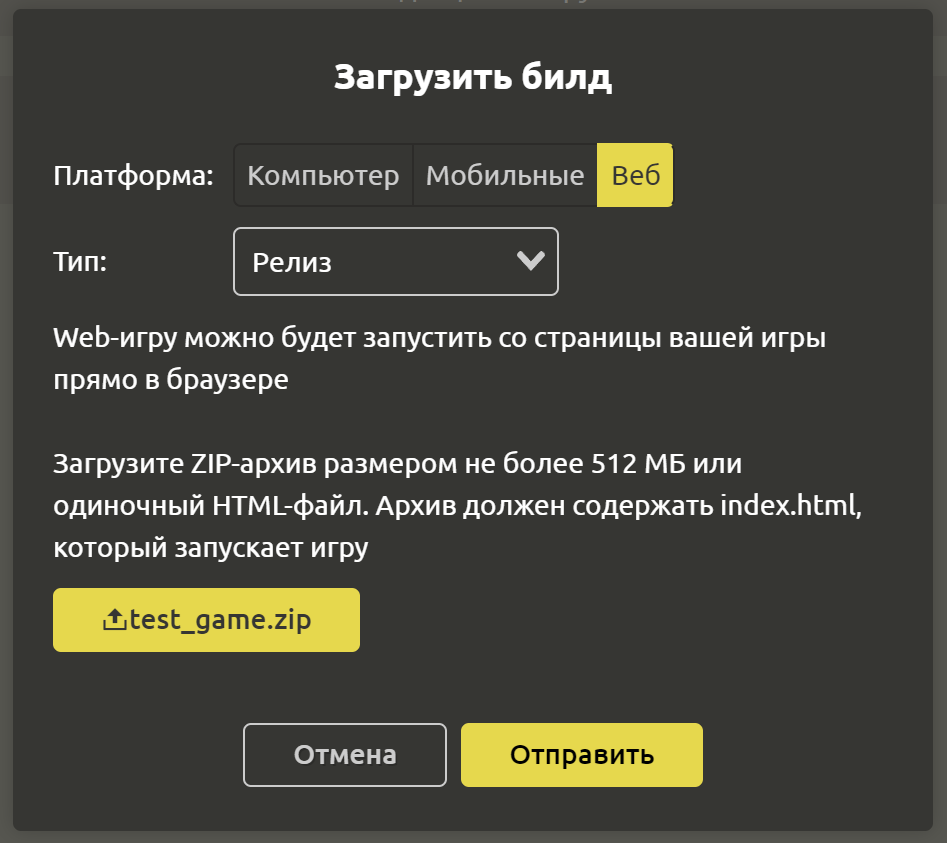
WARNING
Одновременно у вас может быть загружен только один билд. После загрузки нового билда старый автоматически удаляется
# Технические требования для билда
| Платформа | Компьютер | Мобильные | Веб |
|---|---|---|---|
| Допустимые типы | “Прототип”, “Демо” или “Релиз” | “Прототип”, “Демо” или “Релиз” | “Прототип”, “Демо” или “Релиз” |
| Операционная система | Windows, Linux Mac | Android | – |
| Размер файла | не более 5 ГБ | не более 5 ГБ | не более 512 МБ |
| Допустимые расширения файла | .zip | .apk | .zip .html |
# Проверка билда для Веб
Вы можете загружать игры для компьютера, мобильные (APK для андроида) и даже веб. Если вы загружаете билд для веб, то Вы сразу же можете протестировать игру. Для этого откройте меню билда и кликните на пункт Играть. Откроется диалоговое окно на весь экран, которое можно закрыть только с помощью крестика в правом верхнем углу.
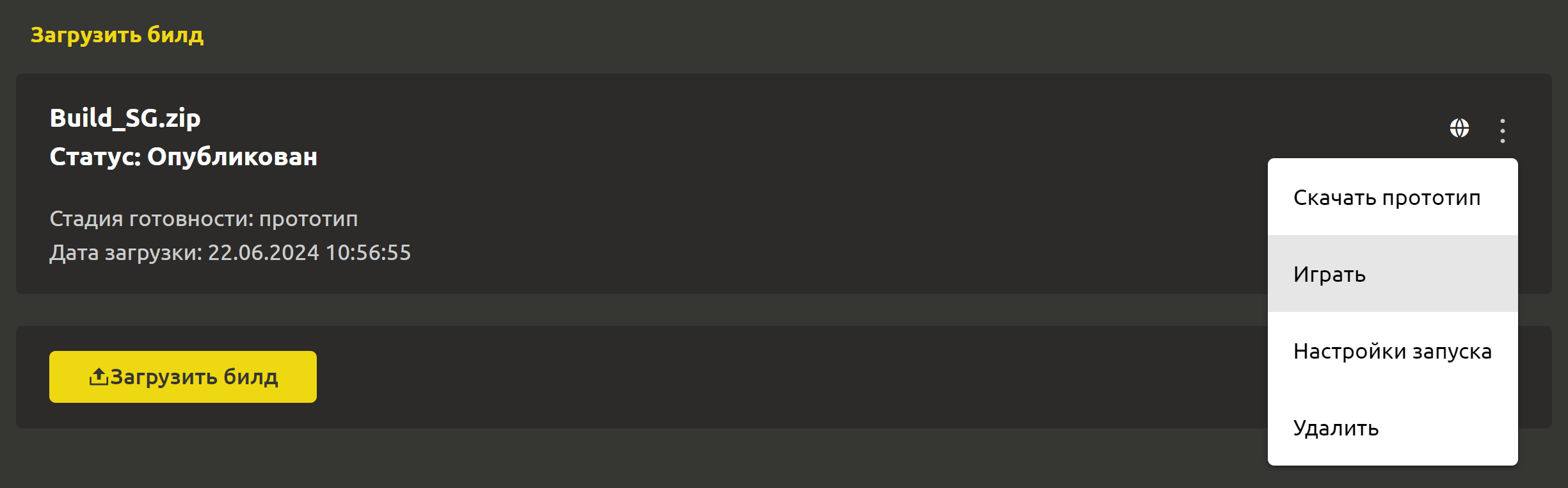
Режим открытия игры можно задать в настройках билда (пункт Настройки запуска в меню). Можно выбрать:
- Запуск во всплывающем окне (по умолчанию)
- Запуск в полноэкранном режиме
- Запуск в отдельной вкладке
# Рекомендации по загрузке WEB-игр
Если у вас фиксированное разрешение экрана игры, то включите режим запуска в полноэкранном режиме
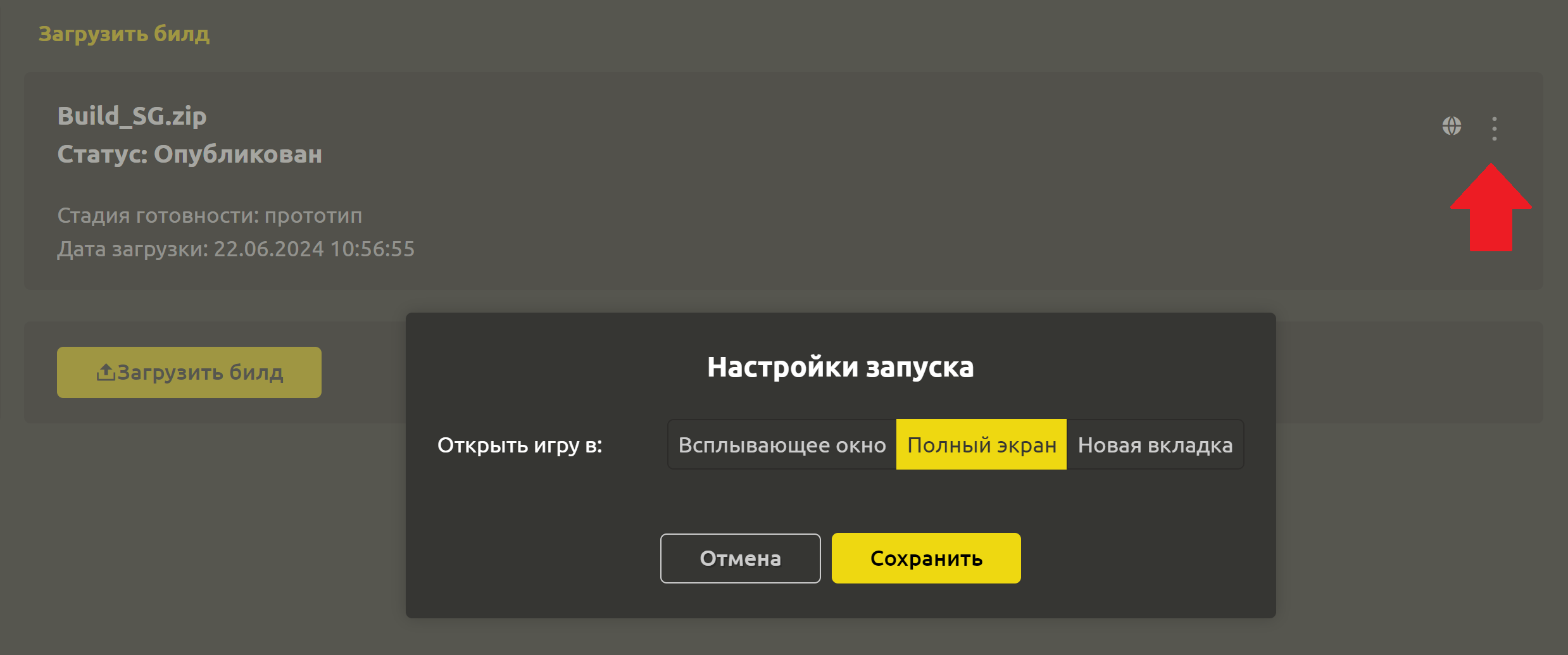
Если вы используете движок Godot 4, то для корректной работы, либо включите режим запуска игры в отдельной вкладке, либо отключите в настройках экспорта многопоточный режим (доступно с версии 4.3):